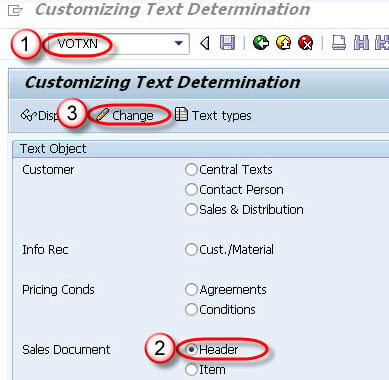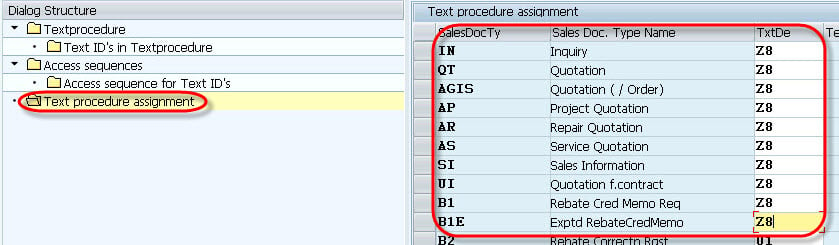販売文書のテキスト決定: SAP VOTXN
テキストは、パートナーやエンド ユーザーとドキュメントを介して情報を交換するために使用できます。テキストは、顧客マスター、販売ドキュメントのヘッダーと項目、請求ドキュメントのヘッダーと項目、条件レコードなどのオブジェクトに対して作成できます。テキストには、顧客テキスト、販売テキスト、項目メモ、梱包メモなどがあります。 SAP 条件テクニックを使用してテキストを決定します。
品目マスタには品目に関するテキストが含まれていますが、このテキストは営業担当者がこの品目の受注を作成するには十分ではありません。 したがって、システムは販売伝票明細に関するテキストを保証します。 発注書のテキスト、販売注文のテキスト、商品メモ、梱包メモなどのテキストが多数あります。 テキストは、対応するマスターデータ (品目マスターなど) から選択されるか、画面に手動で入力されます。
品目販売テキストは、マスタ データ (品目マスタの販売ビュー) から販売注文の明細に入力されます。 このシステムでは、それに応じて構成する必要があります。 トランザクション内のフロー用に新しいテキストを作成および構成し、テキストがいつどこで呼び出されるかを定義するプロセスは、「」として知られています。テキストの決定"
販売伝票ヘッダーのテキスト決定
ステップ1)
- コマンドフィールドにTコードVOTXNを入力します。
- [販売伝票ヘッダー] ラジオ ボタンを選択します。
- 変更ボタンをクリックします。
ステップ2)
- [テキスト プロシージャ] を選択し、[新しいエントリ] ボタンをクリックします。
- テキストの手順と説明を入力します。
- 保存ボタンをクリックします。
ステップ3)
- [テキスト プロシージャ割り当てノード] を選択します。
- 販売伝票タイプにテキスト プロシージャを割り当てます。
ステップ4) 保存ボタンをクリックします。
販売伝票明細のテキスト決定。
ステップ1)
- コマンドフィールドにTコードVOTXNを入力します。
- 選択する 販売書類 アイテムのラジオボタン。
- 変更ボタンをクリックします。
ステップ2)
- テキスト プロシージャ ノードを選択します。
- 「新規エントリー」ボタンをクリックします。
ステップ3)
- テキスト手順ボタンを選択します。
- テキストの手順と説明を入力します。
- 保存ボタンをクリックします。
ステップ4)
ステップ5)
- テキスト プロシージャ ノードでテキスト ID を選択します。
- シーケンス番号を割り当てます。 テキストIDに。
- 保存ボタンをクリックします。
ステップ6)
- [テキスト プロシージャの割り当て] を選択します。
- テキスト手順を項目カテゴリに割り当てます。
- 保存ボタンをクリックします。